Plan de la formation (1)
|
|
|
- Florence Pagé
- il y a 8 ans
- Total affichages :
Transcription
1
2 Plan de la formation (1) 1. Présentations 2. Contexte de la formation 3. Objectifs poursuivis 4. Quelques règles à suivre 5. Exemples et contre-exemples à l appui! 6. Expérimentation de commandes et exercices
3 Plan de la formation (2) 7. Conseils d usage 8. Sites d intérêt 9. Références pertinentes
4 1. Présentations (1) De la formatrice La maîtrise (reliée aux TICE) et le doctorat en éducation : une occasion en or pour s initier à PowerPoint Le travail d auxiliaire de recherche : aide à la conception de présentations diverses Des communications lors de différents congrès : d autres opportunités afin d approfondir ma maîtrise du logiciel
5 1. Présentations (2) Des étudiants et étudiantes. Votre expérience en lien avec PowerPoint L utilisation que vous en faites Votre maîtrise de l outil Vos besoins et attentes en regard de cette formation
6 2. Contexte de la formation Formation destinée à des étudiant(e)s des programmes premier cycle de l UQAR qui effectuent des présentations dans le cadre de leurs cours Ces conseils peuvent aussi s appliquer pour des présentations réalisées par des étudiant(e)s des programmes de 2 e et 3 e cycles Formation qui exige une connaissance minimale des fonctions de base des logiciels de la suite Office (Word, etc.)
7 3. Objectifs 1. Explorer les principales fonctions du logiciel de présentation PowerPoint 2. Utiliser, de manière efficace, les fonctions de base du logiciel 3. Être capable de concevoir une présentation PowerPoint à la lumière des informations communiquées lors de la formation
8 4. Quelques règles à suivre Clarté Lisibilité Simplicité Cohérence Homogénéité, uniformité Prise en compte de l auditoire
9 5. Exemples et contreexemples à l appui! Critiquons ensemble quelques diapositives
10 RÉALISER UN BON POWERPOINT Il faut d abord considérer L AUDITOIRE et se demander ce qui peut les intéresser Lorsque nécessaire, il est souhaitable de penser que les autres étudiants aimeraient peut-être recevoir une copie papier de la présentation afin de prendre des notes. Ne pas penser qu une bonne présentation PowerPoint est un simple copier-coller d un texte déjà écrit ailleurs Se pratiquer avant la présentation permet d ajuster le choix de mots et de valider l ordre de présentation des idées.
11 RÉALISER UN BON PPT Pour les animations, il faut envisager que le résultat soit différent si la version de votre logiciel PowerPoint n est pas la même que celle avec laquelle vous présentez. Dans certains cas, le PowerPoint peut être illisible (ATTENTION AUX TABULATIONS). Pour ce qui est des transitions entre les pages, il convient de conserver la même tout au long de la présentation et de changer lorsqu une idée importante est émise.
12 Réaliser une bonne présentation PowerPoint demande du temps SIMPLICITÉ: UNIFORMITÉ AJOUTER DES TRANSITIONS, DES ANIMATIONS, DES SCHÉMAS, DES TABLEAUX ET DES GRAPHIQUES LORSQUE NÉCESSAIRE GARDER LES MÊMES COULEURS, LA MÊME POLICE, LA MÊME TAILLE ET LE MÊME FOND TOUT AU LONG DE LA PRÉSENTATION
13 Quelques règles d or afin de concevoir un bon PowerPoint Clarté LISIBILITÉ AUDITOIRE IDÉES COURTES ET PRÉCISES INFORMATIONS LISIBLES ET COMPRÉHENSIBLES S AJUSTER À L AUDITOIRE
14 6. Expérimentation de commandes et exercices 1. Le modèle de conception 2. Les couleurs 3. La police (taille et style) 4. La disposition du texte 5. Les images 6. Les tableaux et les graphiques 7. Les schémas 8. Les transitions 9. Les animations 10. L impression 11. Le projecteur canon
15 6.1 Modèle de conception (1) Utiliser un seul modèle de conception S assurer de la cohérence entre le modèle choisi et l objet de la présentation Limiter le changement d arrière-plan Peut être utile pour attirer l attention ou aborder un nouveau thème
16 6.1 Modèle de conception (2) Exercice 1 : Choisir un modèle de conception Pas à pas Ouvrir le logiciel PPT dans le menu «Démarrer» Choisir un modèle de conception Choix des couleurs Modèles de conception
17 6.1 Interface graphique (3) Exercice 2 : Explorer l interface de PowerPoint Barre de menus Barre d outils Mise en page des diapos Fenêtre de présentation Modes de travail Barre d outils «Dessin»
18 6.1 Insertion d une nouvelle diapositive (4) Exercice 3 : Insérer, dupliquer et supprimer des diapositives Pas à pas Insertion d une nouvelle diapositive Menu : «Insertion»; «Nouvelle diapositive»; Disposer du texte et du contenu (ex. image, tableau, graphique, diagramme, objet ) Dupliquer la diapositive Menu : «Insertion»; «Dupliquer la diapositive» Supprimer la diapositive Menu : «Édition»; «Supprimer la diapositive»
19 6.2 Le choix des couleurs (1) Choisir des couleurs contrastées (arrière-plan et texte) Privilégier un fond foncé avec du texte pâle ou alors du texte foncé avec un fond très pâle Choisir des couleurs qui s harmonisent entre elles (couleurs complémentaires) Se limiter à trois couleurs maximum par diapositive
20 6.2 Les particularités des couleurs (2) Privilégier des fonds unis Prudence avec les fonds dégradés ou composés d objets Prévoir un léger changement des couleurs lors de la projection canon (couleurs plus claires généralement)
21 6.2 Le cercle chromatique (3) Exercice 4 : Explorer la palette de couleurs Pas à pas Barre d outils : «Mise en forme» Lettre «A» Couleurs supplémentaires : «Standard»
22 6.3 Le type de police (1) Préférer une police sans empattement (bâton) pour le titre (ex. Arial, Verdana, Tahoma) Préférer une police avec empattement pour le sous-titre et le texte (surtout pour des textes longs, ex. Times New Roman) Préférer une police classique (standard) et dont les lettres sont détachées (Arial, Tahoma, Times New Roman )
23 6.3 Le style de la police (2) Préférer le gras pour mettre l emphase sur une idée Éviter le souligné Préférer l italique pour les citations ou les exemples Préférer les lettres minuscules (sauf en début de ligne) Éviter les MAJUSCULES
24 6.3 La taille de la police (3) Titre : points Sous-titre et texte : points (> 18) Uniformiser la taille de la police d une diapositive à l autre (cohérence) Diminuer la taille des noms d auteurs cités (ex. Nault, 2003)
25 6.4 La disposition du texte (1) Donner des titres originaux Prévoir un maximum de 6 lignes de texte par diapositive Retenir en moyenne 6 mots par ligne Utiliser les puces ( ) en début de ligne Utiliser la mise en page proposée dans le modèle
26 6.4 La disposition du texte (2) Aligner le texte à gauche Éviter le texte justifié Préférer les idées courtes Limiter le copier-coller d un texte continu Porter attention à l usage abusif des puces Aérer les idées Éviter les points en fin de ligne
27 6.5 Les images (1) Ajouter des images lorsque nécessaire Insérer des images significatives, qui contribuent à la compréhension du sujet traité Ajouter les images récurrentes (fond) en arrière-plan Prudence dans la taille des images (ex. 72 ppi à 100%)
28 6.5 Masque des diapositives (2) Exercice 5 : Insérer une image en arrière-plan Pas à pas Menu : Format : «Arrièreplan»; «Cacher les graphiques du masque» Sélection : «Motifs et textures»; «Image»; «Sélectionner une image» Sélectionner une image dans votre répertoire (C;)
29 6.6 Les tableaux et les Prévoir un titre graphiques (1) Identifier les colonnes/axes si possible Porter attention à la lisibilité Varier la couleur ou le style pour attirer l attention sur un aspect précis Privilégier la création dans PowerPoint plutôt que dans Word
30 6.6 Les tableaux et les graphiques (2) Exercice 6 : Créer un tableau et un graphique Tableau Graphique Pas à pas Menu : «Insertion»; «Tableau» Menu : «Insertion»; «Graphique»
31 6.7 Les schémas (1) Prévoir un titre Porter attention à la lisibilité Varier la couleur ou le style pour attirer l attention Envisager un affichage progressif pour faciliter la compréhension (animations) Utiliser la barre d outils dessin pour créer des formes et des zones de texte En voici quelques exemples
32 Cadre théorique L épistémologie constructiviste Constructivisme Constructivisme classique Constructivisme psychologique Constructivisme radical Socioconstructivisme 1 1. L épistémologie socioconstructiviste sert ici de cadre de référence au chercheur. Socioconstructivisme interactif
33 2. Cadre conceptuel La notion de rapports aux savoirs (perspective didactique) Professeur universitaire Enseignantassocié Superviseur Élèves Rapport au monde (3) Rapports aux savoirs Savoirs codifiés des programmes d études et manuels Savoirs disciplinaires Rapport au monde (3) Rapport à l autre (2) Postures épistémologiques Étudiant (science et technologie et univers social) Stagiaire Rapport à soi (1)
34 Plan de la communication Double ancrage de notre communication 1) Notre recherche doctorale (objectifs de recherche et éléments du cadre théorique) 2) Notre expérience à titre de rédactrice d un guide accompagnant un manuel scolaire L occasion d appliquer le modèle théorique de la thèse en tant qu outil d analyse épistémologique du manuel et du guide
35 Notre arbre généalogique Stéphane Lizotte Pas à pas Menu : «Insertion»; «Diagramme» Raynald Lizotte Mariane Lord Arthur Lizotte Yvonne D Anjou Auguste Lord Bernadette Tremblay
36 6.7 Les schémas (2) Exercice 7 : Construire un schéma Boîte texte Pas à pas Menu : «Affichage»; «Barre d outils»; «Dessin» «Dessin» : «Formes automatiques»
37 6.8 Les transitions d une diapositive à une autre Utiliser les transitions de façon modérée Préférer des transitions sobres, sauf pour attirer l attention Tester les transitions en mode diaporama Par défaut, aucune transition n est appliquée Exercices 8 et 9 : Créer une transition et des animations Pas à pas Menu : «Diaporama»; «Transition» Menu : «Diaporama»; «Personnaliser l animation»
38 6.9 Les animations dans une même diapositive Utiliser les animations de façon modérée Préférer des animations sobres, sauf pour attirer l attention Prévoir l entrée ou l activation des animations au clic ou automatique (minutage), selon le cas Tester les animations en mode diaporama
39 6.10 L impression (1) Impression des diapositives une à une (effectuer des tests) Impression du document PowerPoint : possibilité d insérer plusieurs diapositives par page (mode documents) Impression en couleur, en nuances de gris ou en noir et blanc
40 6.10 L impression (2) Exercice 10 : Explorer la fonction «Imprimer» Pas à pas Menu : «Fichier»; «Imprimer» Impression de plusieurs diapos sur une seule page
41 6.11 Le projecteur canon Plusieurs jours ou semaines à l avance, réserver un projecteur canon au service de l audiovisuel de l UQAR ou via les responsables du congrès Prévoir un ordinateur mobile (micro-ordinateur) ou un ordinateur portable personnel Avant le cours, effectuer une pratique (générale) dans le mode diaporama (déroulement, temps, animations )
42 7. Conseils d usage (1) Inclure à votre présentation le plan de l exposé Donner le temps à l auditoire de lire le contenu de chacune des diapositives Maintenir un contact visuel avec l auditoire Favoriser les interactions entre le présentateur et l auditoire (par des questions, activités, etc.)
43 7. Conseils d usage (2) Prévoir une copie de la présentation sur disquette, clé USB ou cédérom Prévoir des copies (transparents) des diapositives pour pallier à des problèmes techniques Effectuer une révision linguistique sur impression
44 7. Conseils d usage (2) Envisager une impression de la présentation (6 diapositives par page) pour distribution à l auditoire Privilégier la création de posters dans un logiciel autre que PowerPoint (ex. Publisher)
45 8. Sites d intérêt (1) Site officiel de Microsoft Office Online PowerPoint Formations PowerPoint en ligne PowerPoint 98 Marche à suivre pour l utilisation de PowerPoint 98 Petit guide de réalisation d une présentation PowerPoint PowerPoint 2000 PC Global Services - PowerPoint en sept leçons Un peu d informatique et d autres choses - Logiciels de présentation
46 8. Sites d intérêt (2) PowerPoint 2000 (suite) Formations informatiques Ybet - Cours PowerPoint XP: Université de Sherbrooke - La clé informatique - Formation PowerPoint 2000 et XP (via Aide-mémoire - Conseils HEC Montréal - Capsules d Aide Virtuose - PowerPoint - Faire des présentations gagnantes Conseils pour optimiser votre présentation PowerPoint - CCMP
47 8. Sites d intérêt (3) Ces liens Internet sont tous accessibles via la plateforme Web du CAR : (Trimestre «Hiver 2007», accès privé)
48 9. Références pertinentes Ouvrages disponibles à la bibliothèque de l UQAR Beskeen, D.W. (2002) Microsoft PowerPoint Repentigny, Québec : R. Goulet éditeur. Microsoft Corporation. (2002). Microsoft PowerPoint Version 2002 Step by Step. Microsoft Press. [En ligne] Accès : Norton, P. (1998). Introduction à PowerPoint 97. Montréal : Chenelière/McGraw-Hill. Plaisant, M., Favreau, S. et Bernard, P.M. (2002). PowerPoint XP. Montréal : Guérin. Plaisant, M. (1999). PowerPoint Montréal : Guérin Universitaire.
49 Évaluation de la formation Merci de votre attention! Des questions? Des commentaires?
Pourquoi utiliser des visuels et des logiciels de présentation?
 Pourquoi utiliser des visuels et des logiciels de présentation? Jacques Lanarès 3 fonctions principales Mémorisation Compréhension Renforcer Attention Les visuels peuvent faciliter la mémorisation : En
Pourquoi utiliser des visuels et des logiciels de présentation? Jacques Lanarès 3 fonctions principales Mémorisation Compréhension Renforcer Attention Les visuels peuvent faciliter la mémorisation : En
Évaluation des compétences. Identification du contenu des évaluations. Septembre 2014
 Identification du contenu des évaluations Septembre 2014 Tous droits réservés : Université de Montréal Direction des ressources humaines Table des matières Excel Base version 2010... 1 Excel intermédiaire
Identification du contenu des évaluations Septembre 2014 Tous droits réservés : Université de Montréal Direction des ressources humaines Table des matières Excel Base version 2010... 1 Excel intermédiaire
Créer une présentation avec
 Démarrer Présentations avec MS-PowerPoint 1 / 8 Créer une présentation avec (première partie) 2 / 8 Présentations avec MS-PowerPoint Démarrer Introduction PowerPoint est un logiciel de PréAO (Présentation
Démarrer Présentations avec MS-PowerPoint 1 / 8 Créer une présentation avec (première partie) 2 / 8 Présentations avec MS-PowerPoint Démarrer Introduction PowerPoint est un logiciel de PréAO (Présentation
SOMMAIRE. Présentation assistée sur ordinateur. Collège F.Rabelais 1/10
 /0 SOMMAIRE. Lancer le logiciel. Mettre un titre dans une diapositive et du texte. Ajouter une diapositive 4. Créer une diapositive avec une image 5. Créer une diapositive avec un graphique 6. Créer une
/0 SOMMAIRE. Lancer le logiciel. Mettre un titre dans une diapositive et du texte. Ajouter une diapositive 4. Créer une diapositive avec une image 5. Créer une diapositive avec un graphique 6. Créer une
FICHE 1 : ENTRER DANS LE LOGICIEL POWERPOINT
 FICHE 1 : ENTRER DANS LE LOGICIEL POWERPOINT Lorsque Windows, apparaît, cliquez sur l icône Microsoft Office PowerPoint 2003. ou allez dans Démarrer / Programmes / Microsoft Office / Microsoft Office PowerPoint
FICHE 1 : ENTRER DANS LE LOGICIEL POWERPOINT Lorsque Windows, apparaît, cliquez sur l icône Microsoft Office PowerPoint 2003. ou allez dans Démarrer / Programmes / Microsoft Office / Microsoft Office PowerPoint
Compétence 3.4 : Créer des présentations qui intègrent un usage pertinent de ressources TIC.
 Compétence 3.4 : Créer des présentations qui intègrent un usage pertinent de ressources TIC. Fiche signalétique Présentation du sujet et des objectifs Sujet : Organiser la structure et la durée d une présentation
Compétence 3.4 : Créer des présentations qui intègrent un usage pertinent de ressources TIC. Fiche signalétique Présentation du sujet et des objectifs Sujet : Organiser la structure et la durée d une présentation
KIELA CONSULTING. Microsoft Office Open Office Windows - Internet. Formation sur mesure
 KIELA CONSULTING Microsoft Office Open Office Windows - Internet Formation sur mesure Bureautique L outil informatique et la bureautique sont devenus quasiment incontournables quelque soit votre métier
KIELA CONSULTING Microsoft Office Open Office Windows - Internet Formation sur mesure Bureautique L outil informatique et la bureautique sont devenus quasiment incontournables quelque soit votre métier
Comment mettre en page votre livre
 GUIDE - ImprimermonLivre.com Comment mettre en page votre livre www.imprimermonlivre.com 1 V. 20131125 Conseils pour la mise en page de votre ouvrage L objectif de ce guide est de vous aider à réaliser
GUIDE - ImprimermonLivre.com Comment mettre en page votre livre www.imprimermonlivre.com 1 V. 20131125 Conseils pour la mise en page de votre ouvrage L objectif de ce guide est de vous aider à réaliser
Utiliser un logiciel de présentation assistée par ordinateur
 Utiliser un logiciel de présentation assistée par ordinateur Rares sont aujourd hui les présentations qui ne sont pas assistées par informatique. Mais encore faut-il savoir structurer correctement son
Utiliser un logiciel de présentation assistée par ordinateur Rares sont aujourd hui les présentations qui ne sont pas assistées par informatique. Mais encore faut-il savoir structurer correctement son
Se former pour réussir!
 Centre de Formation Professionnelle du Lycée Agricole http://www.lycee-agricole-laval.com/cfppa-formation-continue.html Catalogue Techniques Agricoles Se former pour réussir! «Si je pouvais être aidé,
Centre de Formation Professionnelle du Lycée Agricole http://www.lycee-agricole-laval.com/cfppa-formation-continue.html Catalogue Techniques Agricoles Se former pour réussir! «Si je pouvais être aidé,
PowerPoint offre trois modes d affichage principaux : le mode Normal, le mode Trieuse de diapositives et le mode Diaporama
 VERSION XP Mireille Ducellier avril 2004 PowerPoint est un logiciel de Présentation Assistée par Ordinateur. Il permet de préparer des présentations contenant du texte, des images, des effets visuels,
VERSION XP Mireille Ducellier avril 2004 PowerPoint est un logiciel de Présentation Assistée par Ordinateur. Il permet de préparer des présentations contenant du texte, des images, des effets visuels,
Avant-propos FICHES PRATIQUES EXERCICES DE PRISE EN MAIN CAS PRATIQUES
 Avant-propos Conçu par des pédagogues expérimentés, son originalité est d être à la fois un manuel de formation et un manuel de référence complet présentant les bonnes pratiques d utilisation. FICHES PRATIQUES
Avant-propos Conçu par des pédagogues expérimentés, son originalité est d être à la fois un manuel de formation et un manuel de référence complet présentant les bonnes pratiques d utilisation. FICHES PRATIQUES
Support de formation Notebook
 Support de formation Notebook Guide de l utilisateur du tableau interactif SMART Board Table des matières Le Tableau Blanc Interactif... 1 Comprendre le fonctionnement du TBI... 1 Utiliser le plumier
Support de formation Notebook Guide de l utilisateur du tableau interactif SMART Board Table des matières Le Tableau Blanc Interactif... 1 Comprendre le fonctionnement du TBI... 1 Utiliser le plumier
Conseils pour rédiger vos posters scientifiques
 Conseils pour rédiger vos posters scientifiques Cellule de Pédagogie Universitaire Document élaboré à la demande du comité d organisation de la Matinée des Chercheurs 2007 1 Un poster pour communiquer
Conseils pour rédiger vos posters scientifiques Cellule de Pédagogie Universitaire Document élaboré à la demande du comité d organisation de la Matinée des Chercheurs 2007 1 Un poster pour communiquer
GUIDE DE PARTICIPATION À UNE VIDÉOCONFÉRENCE SERVICE DES TECHNOLOGIES DE L INFORMATION ET DES COMMUNICATIONS
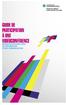 GUIDE DE PARTICIPATION À UNE VIDÉOCONFÉRENCE SERVICE DES TECHNOLOGIES DE L INFORMATION ET DES COMMUNICATIONS 2 GUIDE DE PARTICIPATION À UNE VIDÉOCONFÉRENCE FACULTÉ DE MÉDECINE ET DES SCIENCES DE LA SANTÉ
GUIDE DE PARTICIPATION À UNE VIDÉOCONFÉRENCE SERVICE DES TECHNOLOGIES DE L INFORMATION ET DES COMMUNICATIONS 2 GUIDE DE PARTICIPATION À UNE VIDÉOCONFÉRENCE FACULTÉ DE MÉDECINE ET DES SCIENCES DE LA SANTÉ
Synoptique des icônes Interwrite Workspace
 Synoptique des icônes Interwrite Workspace Elément à privilégier pour déplacer la barre sur l écran. Réduire la barre comme ceci : Mode souris. Pour revenir à une utilisation classique de l ordinateur.
Synoptique des icônes Interwrite Workspace Elément à privilégier pour déplacer la barre sur l écran. Réduire la barre comme ceci : Mode souris. Pour revenir à une utilisation classique de l ordinateur.
Niveau 1. Atelier d'initiation à l'ordinateur ... Fondation de la Bibliothèque Memphrémagog inc. Magog (Québec) J1X 2E7 Tél.
 . Fondation de la Bibliothèque Memphrémagog inc. Magog (Québec) J1X 2E7 Tél. : 843-1330 Atelier d'initiation à l'ordinateur Niveau 1.......... JB septembre 20085 1 Section I : Introduction à l ordinateur
. Fondation de la Bibliothèque Memphrémagog inc. Magog (Québec) J1X 2E7 Tél. : 843-1330 Atelier d'initiation à l'ordinateur Niveau 1.......... JB septembre 20085 1 Section I : Introduction à l ordinateur
Publier un Carnet Blanc
 Site Web de l association des ingénieurs INSA de Lyon Publier un Carnet Blanc Remarque : la suppression des contributions n est pas possible depuis le Front-Office. lbuisset Page 1 18/09/2008 Publication,
Site Web de l association des ingénieurs INSA de Lyon Publier un Carnet Blanc Remarque : la suppression des contributions n est pas possible depuis le Front-Office. lbuisset Page 1 18/09/2008 Publication,
Centre de formation: Collège IBN BASSAM - TEMARA. Ce cours est proposé par le professeur d informatique:
 Centre de formation: Collège IBN BASSAM - TEMARA Ce cours est proposé par le professeur d informatique: ABDALLAH RAKKANE Chapitre Page Initiation au système d exploitation: Windows. 2 Initiation au Traitement
Centre de formation: Collège IBN BASSAM - TEMARA Ce cours est proposé par le professeur d informatique: ABDALLAH RAKKANE Chapitre Page Initiation au système d exploitation: Windows. 2 Initiation au Traitement
L alternative, c est malin 1. Comment faire plein de choses pour pas cher sur MacIntosh
 L alternative, c est malin 1 ou Comment faire plein de choses pour pas cher sur MacIntosh (Les logiciels : Pages et Keynote de la suite iwork) (Jean Aboudarham 2006) 1 Merci à François Béranger pour qui
L alternative, c est malin 1 ou Comment faire plein de choses pour pas cher sur MacIntosh (Les logiciels : Pages et Keynote de la suite iwork) (Jean Aboudarham 2006) 1 Merci à François Béranger pour qui
Premier cours d informatique
 La lecture du règlement intérieur Définition de quelques mots informatiques Premier cours d informatique Salutation d usage et présentation des participants Et du projet -Informatique : Traitement automatique
La lecture du règlement intérieur Définition de quelques mots informatiques Premier cours d informatique Salutation d usage et présentation des participants Et du projet -Informatique : Traitement automatique
TUTORIEL IMPRESS. Ouvrir Impress cocher «présentation vierge», «suivant» cocher «écran», «suivant» cocher «standard», «créer»
 TUTORIEL IMPRESS Ouvrir Impress cocher «présentation vierge», «suivant» cocher «écran», «suivant» cocher «standard», «créer» Une page impress s'ouvre : Le volet gauche contiendra toutes les diapositives
TUTORIEL IMPRESS Ouvrir Impress cocher «présentation vierge», «suivant» cocher «écran», «suivant» cocher «standard», «créer» Une page impress s'ouvre : Le volet gauche contiendra toutes les diapositives
Publier dans la Base Documentaire
 Site Web de l association des ingénieurs INSA de Lyon Publier dans la Base Documentaire Remarque : la suppression des contributions n est pas possible depuis le Front-Office. lbuisset Page 1 18/09/2008
Site Web de l association des ingénieurs INSA de Lyon Publier dans la Base Documentaire Remarque : la suppression des contributions n est pas possible depuis le Front-Office. lbuisset Page 1 18/09/2008
Guide de l utilisateur. Faites connaissance avec la nouvelle plateforme interactive de
 Guide de l utilisateur Faites connaissance avec la nouvelle plateforme interactive de Chenelière Éducation est fière de vous présenter sa nouvelle plateforme i+ Interactif. Conçue selon vos besoins, notre
Guide de l utilisateur Faites connaissance avec la nouvelle plateforme interactive de Chenelière Éducation est fière de vous présenter sa nouvelle plateforme i+ Interactif. Conçue selon vos besoins, notre
Formation Tutorée A Distance (FTAD) en BUREAUTIQUE
 Durée : 20 heures (Sur 2 mois maximum) Positionnement et parcours individuel de formation. Plate-forme de formation incluant cours, exercices et évaluation en ligne, disponibles 24 H/24, 7 j/7. 4 cours
Durée : 20 heures (Sur 2 mois maximum) Positionnement et parcours individuel de formation. Plate-forme de formation incluant cours, exercices et évaluation en ligne, disponibles 24 H/24, 7 j/7. 4 cours
Guide d usage pour Word 2007
 Formation TIC Septembre 2012 florian.jacques@etsup.com Guide d usage pour Word 2007 ETSUP 8 villa du Parc Montsouris 75014 PARIS SOMMAIRE Interface... 2 Organiser son espace de travail... 3 La barre d
Formation TIC Septembre 2012 florian.jacques@etsup.com Guide d usage pour Word 2007 ETSUP 8 villa du Parc Montsouris 75014 PARIS SOMMAIRE Interface... 2 Organiser son espace de travail... 3 La barre d
FORMATION BUREAUTIQUE OUTILS PC
 GROUPE VALORIALE VALORIALE FORMATION FORMATION BUREAUTIQUE OUTILS PC Catalogue des formations valable jusqu au 31/12/13 VALORIALE 2012-2013 Intitulé de la formation : ENVIRONNEMENT PC Objectifs : Du système
GROUPE VALORIALE VALORIALE FORMATION FORMATION BUREAUTIQUE OUTILS PC Catalogue des formations valable jusqu au 31/12/13 VALORIALE 2012-2013 Intitulé de la formation : ENVIRONNEMENT PC Objectifs : Du système
Tutoriel : logiciel de présentation Openoffice Impress
 Tutoriel : logiciel de présentation Openoffice Impress Le logiciel de présentation permet de construire une suite de pages (diapositives) contenant différents objets : du texte, de l'image, du son. - L'apparition
Tutoriel : logiciel de présentation Openoffice Impress Le logiciel de présentation permet de construire une suite de pages (diapositives) contenant différents objets : du texte, de l'image, du son. - L'apparition
Maîtriser l'utilisation des outils bureautiques. Maîtriser le logiciel de traitement de texte - Word. Maitriser le logiciel tableur - Excel
 Itinéraire de formation LES OUTILS BUREAUTIQUES Domaine ITINERAIRE THEMATIQUE But Maîtriser l'utilisation des outils bureautiques Maîtriser le logiciel de traitement de texte - Word Word 2003 niveau I
Itinéraire de formation LES OUTILS BUREAUTIQUES Domaine ITINERAIRE THEMATIQUE But Maîtriser l'utilisation des outils bureautiques Maîtriser le logiciel de traitement de texte - Word Word 2003 niveau I
Impress / Présentation
 Impress / Présentation Initiation Version 1.00 du 24.04.2006 Réalisé avec : OOo 2.0.2 Plate-forme / Os : Toutes Distribué par le projet fr.openoffice.org Sommaire 1Définition...3 2Assistant Présentation...3
Impress / Présentation Initiation Version 1.00 du 24.04.2006 Réalisé avec : OOo 2.0.2 Plate-forme / Os : Toutes Distribué par le projet fr.openoffice.org Sommaire 1Définition...3 2Assistant Présentation...3
Créer un diaporama avec OpenOffice.org Impress
 Créer un diaporama avec OpenOffice.org Impress 1- Créer le scénario sur papier 2- Constituer une bibliothèque pour le diaporama : Cliparts, photos (format bmp, jpeg, etc.) Images animées (format gif) Vidéos
Créer un diaporama avec OpenOffice.org Impress 1- Créer le scénario sur papier 2- Constituer une bibliothèque pour le diaporama : Cliparts, photos (format bmp, jpeg, etc.) Images animées (format gif) Vidéos
Open Office - Présentation
 1 Définition 1.1 Diaporama Un diaporama est une succession de diapositives, chaque diapositive correspond à un écran d'ordinateur. Les diapositives peuvent être affichées de façon séquentielle ou par appel
1 Définition 1.1 Diaporama Un diaporama est une succession de diapositives, chaque diapositive correspond à un écran d'ordinateur. Les diapositives peuvent être affichées de façon séquentielle ou par appel
CATALOGUE 2015. Parcours de Formations E-Learning BILAN FORMATION STAGE. e-learning
 CATALOGUE 2015 Parcours de Formations E-Learning FORMATION Mise à niveau ACQUIS enseignement METIERS se former STAGE BILAN expérience APPRENTISSAGE projet emploi PROFESSIONNELLE évolution compétences e-learning
CATALOGUE 2015 Parcours de Formations E-Learning FORMATION Mise à niveau ACQUIS enseignement METIERS se former STAGE BILAN expérience APPRENTISSAGE projet emploi PROFESSIONNELLE évolution compétences e-learning
Utilisation de l éditeur.
 Utilisation de l éditeur. Préambule...2 Configuration du navigateur...3 Débloquez les pop-up...5 Mise en évidence du texte...6 Mise en évidence du texte...6 Mise en page du texte...7 Utilisation de tableaux....7
Utilisation de l éditeur. Préambule...2 Configuration du navigateur...3 Débloquez les pop-up...5 Mise en évidence du texte...6 Mise en évidence du texte...6 Mise en page du texte...7 Utilisation de tableaux....7
Manuel de mise en page de l intérieur de votre ouvrage
 Manuel de mise en page de l intérieur de votre ouvrage Merci de suivre strictement les recommandations de ce manuel qui a pour but de vous aider à préparer un livre dont la qualité de mise en page est
Manuel de mise en page de l intérieur de votre ouvrage Merci de suivre strictement les recommandations de ce manuel qui a pour but de vous aider à préparer un livre dont la qualité de mise en page est
Infolettre #18 : Les graphiques avec Excel 2010
 Infolettre #18 : Les graphiques avec Excel 2010 Table des matières Introduction... 1 Hourra! Le retour du double-clic... 1 Modifier le graphique... 4 Onglet Création... 4 L onglet Disposition... 7 Onglet
Infolettre #18 : Les graphiques avec Excel 2010 Table des matières Introduction... 1 Hourra! Le retour du double-clic... 1 Modifier le graphique... 4 Onglet Création... 4 L onglet Disposition... 7 Onglet
Cahier n o 6. Mon ordinateur. Fichiers et dossiers Sauvegarde et classement
 Cahier n o 6 Mon ordinateur Fichiers et dossiers Sauvegarde et classement ISBN : 978-2-922881-10-3 2 Table des matières Fichiers et dossiers Sauvegarde et classement La sauvegarde 4 Enregistrer 4 De quelle
Cahier n o 6 Mon ordinateur Fichiers et dossiers Sauvegarde et classement ISBN : 978-2-922881-10-3 2 Table des matières Fichiers et dossiers Sauvegarde et classement La sauvegarde 4 Enregistrer 4 De quelle
13) Calibrage du tableau Interwrite Dualboard
 13) Calibrage du tableau Interwrite Dualboard Le calibrage permet d ajuster avec précision la pointe de votre stylet avec le pointeur de l ordinateur. 2 façons de calibrer le tableau Interwrite Dualboard
13) Calibrage du tableau Interwrite Dualboard Le calibrage permet d ajuster avec précision la pointe de votre stylet avec le pointeur de l ordinateur. 2 façons de calibrer le tableau Interwrite Dualboard
WORDPRESS : réaliser un site web
 WORDPRESS : réaliser un site web Wordpress est un système de gestion de contenu (ou CMS) libre. Il permet de créer des sites relativement complexes (blog, forum, site vitrine, site dynamique), sans qu
WORDPRESS : réaliser un site web Wordpress est un système de gestion de contenu (ou CMS) libre. Il permet de créer des sites relativement complexes (blog, forum, site vitrine, site dynamique), sans qu
Mes premiers diaporamas avec Open Office Impress?
 Mes premiers diaporamas avec Open Office Impress? Courage! Tu vas y arriver 1 Sommaire I. Les bons gestes avant de lancer Open Office (page 3) II. Créer un dossier Open Office. (page 4) III. Les 5 zones
Mes premiers diaporamas avec Open Office Impress? Courage! Tu vas y arriver 1 Sommaire I. Les bons gestes avant de lancer Open Office (page 3) II. Créer un dossier Open Office. (page 4) III. Les 5 zones
Formation à distance Powerpoint Réaliser une présentation - FOAD exemples de parcours -
 Au travers de ce programme, vous apprendrez à utiliser l'ensemble des objets powerpoint (texte, listes à puces, lien hypertexte, organigramme, diagramme, tableau,...), ainsi que l'animation de votre diaporama.
Au travers de ce programme, vous apprendrez à utiliser l'ensemble des objets powerpoint (texte, listes à puces, lien hypertexte, organigramme, diagramme, tableau,...), ainsi que l'animation de votre diaporama.
DOCUMENTATION Version 1.003r du 23/01/2007. Guide de création de cours multimédia au format Macromedia Breeze Presenter
 DOCUMENTATION Version 1.003r du 23/01/2007 Guide de création de cours multimédia au format Macromedia Breeze Presenter SOMMAIRE PRODUCTION DES COURS MULTIMEDIA... 3 PRODUCTION DES COURS MULTIMEDIA : PRINCIPES
DOCUMENTATION Version 1.003r du 23/01/2007 Guide de création de cours multimédia au format Macromedia Breeze Presenter SOMMAIRE PRODUCTION DES COURS MULTIMEDIA... 3 PRODUCTION DES COURS MULTIMEDIA : PRINCIPES
Créer votre propre modèle
 Créer votre propre modèle Vous recherchez un modèle personnalisé pour vos présentations Microsoft PowerPoint qui comprend le nom de votre organisation et un arrière-plan unique avec les couleurs et les
Créer votre propre modèle Vous recherchez un modèle personnalisé pour vos présentations Microsoft PowerPoint qui comprend le nom de votre organisation et un arrière-plan unique avec les couleurs et les
VOCABULAIRE LIÉ AUX ORDINATEURS ET À INTERNET
 VOCABULAIRE LIÉ AUX ORDINATEURS ET À INTERNET Brancher / débrancher l ordinateur de la prise Allumer / éteindre l ordinateur : pour allumer ou éteindre l ordinateur vous devez appuyer sur le bouton On/off
VOCABULAIRE LIÉ AUX ORDINATEURS ET À INTERNET Brancher / débrancher l ordinateur de la prise Allumer / éteindre l ordinateur : pour allumer ou éteindre l ordinateur vous devez appuyer sur le bouton On/off
Les aides de TheBookEdition.com. La mise en page. (Temps de réalisation : 10 à 15 minutes)
 Les aides de TheBookEdition.com La mise en page (Temps de réalisation : 10 à 15 minutes) Comment réussir une belle mise en page? Il existe un grand nombre de mises en pages. Vous trouverez dans ce document
Les aides de TheBookEdition.com La mise en page (Temps de réalisation : 10 à 15 minutes) Comment réussir une belle mise en page? Il existe un grand nombre de mises en pages. Vous trouverez dans ce document
SOMMAIRE Thématique : Bureautique
 SOMMAIRE Thématique : Bureautique Rubrique : Internet... 2 Rubrique : OpenOffice... 4 Rubrique : Pack Office (Word, Excel, Power point) présentiel ou e-learning...11 Rubrique : Support...48 1 SOMMAIRE
SOMMAIRE Thématique : Bureautique Rubrique : Internet... 2 Rubrique : OpenOffice... 4 Rubrique : Pack Office (Word, Excel, Power point) présentiel ou e-learning...11 Rubrique : Support...48 1 SOMMAIRE
Programme d Accès Communautaire / Atelier 4 Initiation à Microsoft Excel PLAN DE COURS 3 MICROSOFT EXCEL 4 LANCER EXCEL 4
 TABLE DES MATIÈRES PLAN DE COURS 3 MICROSOFT EXCEL 4 LANCER EXCEL 4 LE COMPAGNON OFFICE 4 Masquage ou affichage du Compagnon Office 4 Sélection d un autre Compagnon 4 APPRIVOISER EXCEL 5 Exercice no 1
TABLE DES MATIÈRES PLAN DE COURS 3 MICROSOFT EXCEL 4 LANCER EXCEL 4 LE COMPAGNON OFFICE 4 Masquage ou affichage du Compagnon Office 4 Sélection d un autre Compagnon 4 APPRIVOISER EXCEL 5 Exercice no 1
Créer un diaporama avec Open Office. Sommaire
 Créer un diaporama avec Open Office I. Création I.1. Paramétrer le diaporama I.2. Valider et enregistrer l'album II. Le traitement des données II.1. Saisir les données II.2. Agir sur les pages III. Améliorez
Créer un diaporama avec Open Office I. Création I.1. Paramétrer le diaporama I.2. Valider et enregistrer l'album II. Le traitement des données II.1. Saisir les données II.2. Agir sur les pages III. Améliorez
Démarrer et quitter... 13
 Démarrer et quitter... 13 Astuce 1 - Ouvrir, modifier, ajouter un élément dans le Registre... 14 Astuce 2 - Créer un point de restauration... 18 Astuce 3 - Rétablir un point de restauration... 21 Astuce
Démarrer et quitter... 13 Astuce 1 - Ouvrir, modifier, ajouter un élément dans le Registre... 14 Astuce 2 - Créer un point de restauration... 18 Astuce 3 - Rétablir un point de restauration... 21 Astuce
INTERWRITE Workspace
 INTERWRITE Workspace Prêt à fonctionner 1. Allumer le tableau blanc (interrupteur sur le côté). 2. Allumer le vidéoprojecteur (voyant vert). 3. Brancher sur l ordinateur : le câble ou la clé bluetooth
INTERWRITE Workspace Prêt à fonctionner 1. Allumer le tableau blanc (interrupteur sur le côté). 2. Allumer le vidéoprojecteur (voyant vert). 3. Brancher sur l ordinateur : le câble ou la clé bluetooth
Licence de Biologie, 1ère année. Aide. [Aide 1] Comment utiliser l'explorateur Windows? Comment créer des dossiers?
![Licence de Biologie, 1ère année. Aide. [Aide 1] Comment utiliser l'explorateur Windows? Comment créer des dossiers? Licence de Biologie, 1ère année. Aide. [Aide 1] Comment utiliser l'explorateur Windows? Comment créer des dossiers?](/thumbs/18/825045.jpg) Aide [Aide 1] Comment utiliser l'explorateur Windows? Comment créer des dossiers? Au sein d'un ordinateur, les données et les fichiers sont stockés suivant une structure d'arbre appelée arborescence. Pour
Aide [Aide 1] Comment utiliser l'explorateur Windows? Comment créer des dossiers? Au sein d'un ordinateur, les données et les fichiers sont stockés suivant une structure d'arbre appelée arborescence. Pour
Créer un modèle Impress
 Auto-formation sur OpenOffice.org 2.0 par Cyril Beaussier Version 1.0.24 - Janvier 2006 Créer un modèle Impress Sommaire Introduction... 2 Présentation... 3 Création du modèle... 4 Passage en mode Masque...
Auto-formation sur OpenOffice.org 2.0 par Cyril Beaussier Version 1.0.24 - Janvier 2006 Créer un modèle Impress Sommaire Introduction... 2 Présentation... 3 Création du modèle... 4 Passage en mode Masque...
CA CA T T AL AL O O GUE GUE CATALO FORMATIONS 2 0 1 4-2 0 1 5 t n s c o p. f r / / / / / / c o n t a c t @ t n s c o p. f r / / / / / # t r o c n u m
 CATALOGUE CATALOGUE FORMATIONS 2014-2015 t n s c o p. f r / / / / / / c o n t a c t @ t n s c o p. f r / / / / / # t r o c n u m Sommaire Nous proposons des formations à la carte, n hésitez pas à nous
CATALOGUE CATALOGUE FORMATIONS 2014-2015 t n s c o p. f r / / / / / / c o n t a c t @ t n s c o p. f r / / / / / # t r o c n u m Sommaire Nous proposons des formations à la carte, n hésitez pas à nous
Informatique appliqué Microsoft Windows et la suite bureautique Office. Carlier François
 Informatique appliqué Microsoft Windows et la suite bureautique Office Carlier François Septembre 2005 Avant-propos Rédiger un rapport, un mémoire, regrouper, trier des données dans un tableau et en tirer
Informatique appliqué Microsoft Windows et la suite bureautique Office Carlier François Septembre 2005 Avant-propos Rédiger un rapport, un mémoire, regrouper, trier des données dans un tableau et en tirer
LPP SAINT JOSEPH BELFORT MODE OPERATOIRE ACTIVINSPIRE. Bonne utilisation à toutes et tous! UTILISATION DES TBI LE LOGICIEL ACTIVINSPIRE
 LPP SAINT JOSEPH BELFORT MODE OPERATOIRE ACTIVINSPIRE Utilisation des TBI UTILISATION DES TBI LE LOGICIEL ACTIVINSPIRE T B utoriel de base, ce mode d emploi a pour objectif de vous présenter les principales
LPP SAINT JOSEPH BELFORT MODE OPERATOIRE ACTIVINSPIRE Utilisation des TBI UTILISATION DES TBI LE LOGICIEL ACTIVINSPIRE T B utoriel de base, ce mode d emploi a pour objectif de vous présenter les principales
www.imprimermonlivre.com
 0 www.imprimermonlivre.com Composition d une couverture avec Word L objectif de ce guide est de vous proposer un mode opératoire pour créer une couverture avec Word. Nous vous rappelons toutefois que Word
0 www.imprimermonlivre.com Composition d une couverture avec Word L objectif de ce guide est de vous proposer un mode opératoire pour créer une couverture avec Word. Nous vous rappelons toutefois que Word
RACCOURCIS CLAVIERS. DEFINITION : Une «combinaison de touches» est un appui simultané sur plusieurs touches.
 S Vous n aimez pas la souris Les raccourcis clavier sont là pour vous faciliter la vie! INTRODUCTION : Vous avez du mal à vous habituer à la manipulation de la souris Des solutions existent : les raccourcis
S Vous n aimez pas la souris Les raccourcis clavier sont là pour vous faciliter la vie! INTRODUCTION : Vous avez du mal à vous habituer à la manipulation de la souris Des solutions existent : les raccourcis
Niveaux débutant & Intermédiaire Word 2010
 FORMATION PROFESSIONNELLE Niveaux débutant & Intermédiaire Word 2010 «Maîtriser les bases du traitement de texte» Durée : 01 Mois suivant planning EGALEMENT DISPONIBLES Certification Microsoft Office Specialist
FORMATION PROFESSIONNELLE Niveaux débutant & Intermédiaire Word 2010 «Maîtriser les bases du traitement de texte» Durée : 01 Mois suivant planning EGALEMENT DISPONIBLES Certification Microsoft Office Specialist
GUIDE D UTILISATION DU BACKOFFICE
 GUIDE D UTILISATION DU BACKOFFICE 1. Modifier les pages du site : - Aller dans l onglet «PAGE HTML», puis «Liste des pages HTML» - Pour visualiser votre page, cliquer sur le nom écrit en vert, dans la
GUIDE D UTILISATION DU BACKOFFICE 1. Modifier les pages du site : - Aller dans l onglet «PAGE HTML», puis «Liste des pages HTML» - Pour visualiser votre page, cliquer sur le nom écrit en vert, dans la
Des outils numériques simples et conviviaux!
 Des outils numériques simples et conviviaux! 1 La clé USB en bref La clé USB vous permet : n De projeter, avec ou sans tableau blanc interactif (TBI), les pages du livre numérique. n De naviguer facilement
Des outils numériques simples et conviviaux! 1 La clé USB en bref La clé USB vous permet : n De projeter, avec ou sans tableau blanc interactif (TBI), les pages du livre numérique. n De naviguer facilement
Informations préalables. Conseils de mise en oeuvre
 Josselyn BELLICAUD IMF TICE - Mai 2007 Informations préalables Le tableau blanc (Interwrite Board ex GTCO Calcomp), pour devenir interactif et proposer des outils d exploitation, s accompagne nécessairement
Josselyn BELLICAUD IMF TICE - Mai 2007 Informations préalables Le tableau blanc (Interwrite Board ex GTCO Calcomp), pour devenir interactif et proposer des outils d exploitation, s accompagne nécessairement
Silfid : Agence de création de site internet, formations et Conseils Retour sommaire
 Sommaire ILFID vous accueille dans sa salle de formation équipée d ordinateurs en réseau et connectés internet, d'un vidéo- Sprojecteur et tableau blanc. Nos solutions sont éligibles aux critères de financement
Sommaire ILFID vous accueille dans sa salle de formation équipée d ordinateurs en réseau et connectés internet, d'un vidéo- Sprojecteur et tableau blanc. Nos solutions sont éligibles aux critères de financement
Formations 2015 Bureautique
 Formations 2015 Bureautique Excel PowerPoint Utiliser Excel au quotidien 1 jour lundi 30/03/2015 Créer des graphiques 0.5 jour mercredi 08/04/2015 (après midi) Faire des calculs 1 jour lundi 04/05/2015
Formations 2015 Bureautique Excel PowerPoint Utiliser Excel au quotidien 1 jour lundi 30/03/2015 Créer des graphiques 0.5 jour mercredi 08/04/2015 (après midi) Faire des calculs 1 jour lundi 04/05/2015
MAÎTRISE DE L ENVIRONNEMENT WINDOWS VISTA
 MAÎTRISE DE L ENVIRONNEMENT WINDOWS VISTA OBJECTIFS : manipuler les fenêtres et l environnement Windows, gérer ses fichiers et dossiers, lancer les applications bureautiques présentes sur son poste. PUBLIC
MAÎTRISE DE L ENVIRONNEMENT WINDOWS VISTA OBJECTIFS : manipuler les fenêtres et l environnement Windows, gérer ses fichiers et dossiers, lancer les applications bureautiques présentes sur son poste. PUBLIC
COMMENT ECRIRE UN «JOB AID»
 COMMENT ECRIRE UN «JOB AID» Jan Jacobs September 2009 1. Qu est ce qu un job aid? 1. Un job aid décrit étapes par étapes ce que vous devez faire pour réaliser une procédure. 2. Un job aid peut aussi être
COMMENT ECRIRE UN «JOB AID» Jan Jacobs September 2009 1. Qu est ce qu un job aid? 1. Un job aid décrit étapes par étapes ce que vous devez faire pour réaliser une procédure. 2. Un job aid peut aussi être
Séminaire d information MIGRATION WINDOWS 7 ET OFFICE 2010
 Séminaire d information MIGRATION WINDOWS 7 ET OFFICE 2010 Pourquoi migrer vers Office 2010? Pour bénéficier d une meilleure ergonomie Pour faciliter les échanges avec l extérieur Pour profiter de la puissance
Séminaire d information MIGRATION WINDOWS 7 ET OFFICE 2010 Pourquoi migrer vers Office 2010? Pour bénéficier d une meilleure ergonomie Pour faciliter les échanges avec l extérieur Pour profiter de la puissance
Programme de Formation Office 2010 Word, Excel, Powerpoint et Outlook 2010 pour Windows
 MICROSOFT WORD MODIFICATION DE TEXTE Insérer des traits d'union/espaces insécables Provoquer un saut de page Rechercher du texte Remplacer un texte par un autre Activer la coupure de mots automatique Effectuer
MICROSOFT WORD MODIFICATION DE TEXTE Insérer des traits d'union/espaces insécables Provoquer un saut de page Rechercher du texte Remplacer un texte par un autre Activer la coupure de mots automatique Effectuer
Mon aide mémoire traitement de texte (Microsoft Word)
 . Philippe Ratat Mon aide mémoire traitement de texte (Microsoft Word) Département Ressources, Technologies et Communication Décembre 2006. Sommaire PRÉSENTATION DU DOCUMENT 1 Objectif principal 1 Deux
. Philippe Ratat Mon aide mémoire traitement de texte (Microsoft Word) Département Ressources, Technologies et Communication Décembre 2006. Sommaire PRÉSENTATION DU DOCUMENT 1 Objectif principal 1 Deux
NORMES DE PRÉSENTATION DES MANUSCRITS
 Les Presses de l Université du Québec NORMES DE PRÉSENTATION DES MANUSCRITS Le manuscrit, en version complète et définitive, doit être présenté de la manière la plus simple et uniforme possible, afin de
Les Presses de l Université du Québec NORMES DE PRÉSENTATION DES MANUSCRITS Le manuscrit, en version complète et définitive, doit être présenté de la manière la plus simple et uniforme possible, afin de
Réalisez votre propre carte de vœux Éléctronique
 Les différentes possibilités d animer une carte de vœux Il existe plusieurs possibilités d animer une carte de vœux : - Une Vidéo : Vous pouvez créer une vidéo, un film simplement avec Windows Media Player.
Les différentes possibilités d animer une carte de vœux Il existe plusieurs possibilités d animer une carte de vœux : - Une Vidéo : Vous pouvez créer une vidéo, un film simplement avec Windows Media Player.
F0RMAT I0N BUREAUTIQUE
 F0RMAT I0N BUREAUTIQUE Initiation & Perfectionnement wwwmegarunfr - info@megarunfr INIT IAT I0N INF0RMAT IQUE Pré requis : Aucun Objectif : Découvrir l'outil informatique Durée : 4 jours Présentation de
F0RMAT I0N BUREAUTIQUE Initiation & Perfectionnement wwwmegarunfr - info@megarunfr INIT IAT I0N INF0RMAT IQUE Pré requis : Aucun Objectif : Découvrir l'outil informatique Durée : 4 jours Présentation de
Le logiciel de création de site internet IZISPOT est un outil très puissant et qui est assez simple après quelques temps d utilisation.
 1 Le logiciel de création de site internet IZISPOT est un outil très puissant et qui est assez simple après quelques temps d utilisation. Voici un mode opératoire qui vous guidera dans l utilisation de
1 Le logiciel de création de site internet IZISPOT est un outil très puissant et qui est assez simple après quelques temps d utilisation. Voici un mode opératoire qui vous guidera dans l utilisation de
OpenOffice.org IMPRESS. Notes de cours Novembre 2005 Version 1.0
 OpenOffice.org IMPRESS Notes de cours Novembre 2005 Version 1.0 Table des matières Préambule...3 INTRODUCTION...4 Objectifs...4 Impress PowerPoint...4 MacOSX - PC...4 CREATION...4 MODES DE TRAVAIL...4
OpenOffice.org IMPRESS Notes de cours Novembre 2005 Version 1.0 Table des matières Préambule...3 INTRODUCTION...4 Objectifs...4 Impress PowerPoint...4 MacOSX - PC...4 CREATION...4 MODES DE TRAVAIL...4
Inspiration 7.5. Brève description d Inspiration. Avantages d Inspiration. Inconvénients d Inspiration
 Inspiration 7.5 Brève description d Inspiration Langue : Français et anglais. Coût : 109$. Une version d essaie gratuite de 30 jours est disponible à l adresse suivante : http://inspiration.demarque.com/applicationweb/pages/publique/index.php
Inspiration 7.5 Brève description d Inspiration Langue : Français et anglais. Coût : 109$. Une version d essaie gratuite de 30 jours est disponible à l adresse suivante : http://inspiration.demarque.com/applicationweb/pages/publique/index.php
Comment utiliser FileMaker Pro avec Microsoft Office
 Guide d utilisation Comment utiliser FileMaker Pro avec Microsoft Office Comment utiliser FileMaker Pro et Microsoft Office page 1 Table des matières Introduction... 3 Avant de commencer... 4 Partage de
Guide d utilisation Comment utiliser FileMaker Pro avec Microsoft Office Comment utiliser FileMaker Pro et Microsoft Office page 1 Table des matières Introduction... 3 Avant de commencer... 4 Partage de
Votre site Internet avec FrontPage Express en 1 heure chrono
 1.1. Précautions préliminaires Votre site Internet avec FrontPage Express en 1 heure chrono Le contenu de ce site n'est pas très élaboré mais il est conçu uniquement dans un but pédagogique. Pour débuter,
1.1. Précautions préliminaires Votre site Internet avec FrontPage Express en 1 heure chrono Le contenu de ce site n'est pas très élaboré mais il est conçu uniquement dans un but pédagogique. Pour débuter,
GUIDE D UTILISATION CRÉER SON SITE WEB - PROJET RESCOL
 GUIDE D UTILISATION CRÉER SON SITE WEB - PROJET RESCOL 1. Avant de commencer Il existe plusieurs éditeurs de pages Web qui vous permettent de construire un site Web. Nous vous conseillons toutefois de
GUIDE D UTILISATION CRÉER SON SITE WEB - PROJET RESCOL 1. Avant de commencer Il existe plusieurs éditeurs de pages Web qui vous permettent de construire un site Web. Nous vous conseillons toutefois de
Utilisation de l'outil «Open Office TEXTE»
 PRESENTATION / FORMATION Utilisation de l'outil «Open Office TEXTE» Présentation générale : OpenOffice Texte est un traitement de texte assez similaire à celui proposé par Microsoft ; il est d'ailleurs
PRESENTATION / FORMATION Utilisation de l'outil «Open Office TEXTE» Présentation générale : OpenOffice Texte est un traitement de texte assez similaire à celui proposé par Microsoft ; il est d'ailleurs
OpenOffice.org Présentation - Débuter. Distribué par Le projet OpenOffice.org
 OpenOffice.org Présentation - Débuter Distribué par Le projet OpenOffice.org Table des Matières 1 Introduction 5 2 Créer une nouvelle présentation 5 2.1 L'utilisation d'un AutoPilote 5 2.2 La création
OpenOffice.org Présentation - Débuter Distribué par Le projet OpenOffice.org Table des Matières 1 Introduction 5 2 Créer une nouvelle présentation 5 2.1 L'utilisation d'un AutoPilote 5 2.2 La création
SOMMAIRE AIDE À LA CRÉATION D UN INDEX SOUS WORD. Service général des publications Université Lumière Lyon 2 Janvier 2007
 SOMMAIRE 1) CRÉATION D UN INDEX SIMPLE 3 a) Étape 1 : Marquage des entrées d index (à l aide d un fichier de concordance) 3 Procédure d insertion du tableau 4 Saisie des entrées d index 5 Marquage automatique
SOMMAIRE 1) CRÉATION D UN INDEX SIMPLE 3 a) Étape 1 : Marquage des entrées d index (à l aide d un fichier de concordance) 3 Procédure d insertion du tableau 4 Saisie des entrées d index 5 Marquage automatique
Le cas «BOURSE» annexe
 Le cas «BOURSE» Le cas BOURSE sera réalisé en liaison avec les fiches ressources n 1 à n 5. Objectifs pédagogiques : - se familiariser en douceur avec les manipulations de base (utilisation des icônes,
Le cas «BOURSE» Le cas BOURSE sera réalisé en liaison avec les fiches ressources n 1 à n 5. Objectifs pédagogiques : - se familiariser en douceur avec les manipulations de base (utilisation des icônes,
GUIDE D UTILISATION DU TABLEAU BLANC INTERACTIF EBEAM EDGE
 GUIDE D UTILISATION DU TABLEAU BLANC INTERACTIF EBEAM EDGE Sommaire Installer ebeam : Calibrer le TBI ebeam : Fonctions Projection animée : 1ère utilisation : manipuler votre ordinateur depuis le tableau
GUIDE D UTILISATION DU TABLEAU BLANC INTERACTIF EBEAM EDGE Sommaire Installer ebeam : Calibrer le TBI ebeam : Fonctions Projection animée : 1ère utilisation : manipuler votre ordinateur depuis le tableau
Table des matières A. Introduction... 4 B. Principes généraux... 5 C. Exemple de formule (à réaliser) :... 7 D. Exercice pour réaliser une facture
 Excel 2007 -2- Avertissement Ce document accompagne le cours qui a été conçu spécialement pour les stagiaires des cours de Denis Belot. Le cours a été réalisé en réponse aux diverses questions posées par
Excel 2007 -2- Avertissement Ce document accompagne le cours qui a été conçu spécialement pour les stagiaires des cours de Denis Belot. Le cours a été réalisé en réponse aux diverses questions posées par
Plan. Traitement de texte et PAO 4/10/06. Initiation à Word 2002 1
 Plan Initiation A Microsoft Word 2002 Quelques grandes fonctionnalités Comment se présente Microsoft Word La mise en page La typographie Lettrines, puces et illustrations Créer des tableaux Ecrivez sans
Plan Initiation A Microsoft Word 2002 Quelques grandes fonctionnalités Comment se présente Microsoft Word La mise en page La typographie Lettrines, puces et illustrations Créer des tableaux Ecrivez sans
Bernard Lecomte. Débuter avec HTML
 Bernard Lecomte Débuter avec HTML Débuter avec HTML Ces quelques pages ont pour unique but de vous donner les premiers rudiments de HTML. Quand vous les aurez lues, vous saurez réaliser un site simple.
Bernard Lecomte Débuter avec HTML Débuter avec HTML Ces quelques pages ont pour unique but de vous donner les premiers rudiments de HTML. Quand vous les aurez lues, vous saurez réaliser un site simple.
module d'extension intelligent hp
 module d'extension intelligent hp informations relatives à la version Ce fichier complète la troisième édition du Guide de l'utilisateur et correspond à la version de micrologiciel 2.1. Il contient les
module d'extension intelligent hp informations relatives à la version Ce fichier complète la troisième édition du Guide de l'utilisateur et correspond à la version de micrologiciel 2.1. Il contient les
Comment utiliser WordPress»
 Comment utiliser WordPress» Comment utiliser WordPress» Table des matières» Table des matières Guide de démarrage rapide»... 2 Tableau de bord de WordPress»... 3 Rédiger un article»... 3 Modifier l article»...
Comment utiliser WordPress» Comment utiliser WordPress» Table des matières» Table des matières Guide de démarrage rapide»... 2 Tableau de bord de WordPress»... 3 Rédiger un article»... 3 Modifier l article»...
Guide de l'utilisateur
 Guide de l'utilisateur 1994 2010 Mindjet Mindjet MindManager Version 9 pour Windows - Guide de l'utilisateur Table des matières Introduction... 1 Mindjet en bref - Solutions de productivité visuelle et
Guide de l'utilisateur 1994 2010 Mindjet Mindjet MindManager Version 9 pour Windows - Guide de l'utilisateur Table des matières Introduction... 1 Mindjet en bref - Solutions de productivité visuelle et
Initiation à la bureautique
 Initiation à la bureautique i 1 17-18-19-20 mars 4 jours Ce stage doit permettre à des débutants de se familiariser avec l outil bureautique, d acquérir des connaissances de base autour de la micro-informatique.
Initiation à la bureautique i 1 17-18-19-20 mars 4 jours Ce stage doit permettre à des débutants de se familiariser avec l outil bureautique, d acquérir des connaissances de base autour de la micro-informatique.
Utiliser une clé USB
 Utiliser une clé USB Sommaire Utiliser une clé USB Page 1 Sommaire Page 2 La clé USB Page 3 Clé USB : mode d emploi Page 4 Se déconnecter Page 5 Contrôler sa clé USB avec un anti-virus Page 6 Suite contrôle
Utiliser une clé USB Sommaire Utiliser une clé USB Page 1 Sommaire Page 2 La clé USB Page 3 Clé USB : mode d emploi Page 4 Se déconnecter Page 5 Contrôler sa clé USB avec un anti-virus Page 6 Suite contrôle
PRISE EN MAIN D ILLUSTRATOR
 CHAPITRE 1 PRISE EN MAIN D ILLUSTRATOR Présentation... 13 Contenu du livre... 13 Les nouveautés... 14 Composants de l interface... 15 Afficher les documents... 20 Organiser son espace de travail... 21
CHAPITRE 1 PRISE EN MAIN D ILLUSTRATOR Présentation... 13 Contenu du livre... 13 Les nouveautés... 14 Composants de l interface... 15 Afficher les documents... 20 Organiser son espace de travail... 21
L ORDINATEUR FACILE D ACCÈS!
 L ORDINATEUR FACILE D ACCÈS! Préparé par Éric Roussel, enseignant spécialisé en informatique / École Jacques-Ouellette / 2009 Préambule Il est important de noter qu il n y a pas d adaptation parfaite des
L ORDINATEUR FACILE D ACCÈS! Préparé par Éric Roussel, enseignant spécialisé en informatique / École Jacques-Ouellette / 2009 Préambule Il est important de noter qu il n y a pas d adaptation parfaite des
Animation numérique. de territoire. Créer son site Internet avec un outil gratuit. Mardi 4 novembre 2014. Cédric ARNAULT OT Lourdes
 Créer son site Internet avec un outil gratuit Mardi 4 novembre 2014 Cédric ARNAULT OT Lourdes Présentation de la journée - Créer un site Internet : Pourquoi? Pour qui? Comment? - - Aller plus loin avec
Créer son site Internet avec un outil gratuit Mardi 4 novembre 2014 Cédric ARNAULT OT Lourdes Présentation de la journée - Créer un site Internet : Pourquoi? Pour qui? Comment? - - Aller plus loin avec
GUIDE D UTILISATION DU TABLEAU NUMERIQUE INTERACTIF
 LYCEE L OISELET à BOURGOIN-JALLIEU GUIDE D UTILISATION DU TABLEAU NUMERIQUE INTERACTIF Interactive whiteboard Hitachi FX duo. Ce document s adresse aux professeurs du lycée l Oiselet dans le cadre du projet
LYCEE L OISELET à BOURGOIN-JALLIEU GUIDE D UTILISATION DU TABLEAU NUMERIQUE INTERACTIF Interactive whiteboard Hitachi FX duo. Ce document s adresse aux professeurs du lycée l Oiselet dans le cadre du projet
COMMENCER AVEC VUE. Chapitre 1
 Chapitre 1 COMMENCER AVEC VUE Traduction en français du premier chapitre du manuel d'utilisation du logiciel VUE. Traduit de l'américain par Bernard Aubanel. CRÉER UNE NOUVELLE CARTE Pour ouvrir VUE: 1.
Chapitre 1 COMMENCER AVEC VUE Traduction en français du premier chapitre du manuel d'utilisation du logiciel VUE. Traduit de l'américain par Bernard Aubanel. CRÉER UNE NOUVELLE CARTE Pour ouvrir VUE: 1.
Lutter contre les virus et les attaques... 15
 Lutter contre les virus et les attaques... 15 Astuce 1 - Télécharger et installer Avast!... 17 Astuce 2 - Configurer la protection de messagerie... 18 Astuce 3 - Enregistrer Avast!... 20 Astuce 4 - Mettre
Lutter contre les virus et les attaques... 15 Astuce 1 - Télécharger et installer Avast!... 17 Astuce 2 - Configurer la protection de messagerie... 18 Astuce 3 - Enregistrer Avast!... 20 Astuce 4 - Mettre
Le cas «BOURSE» annexe
 Le cas «BOURSE» Le cas BOURSE sera réalisé en liaison avec les fiches ressources n 1 à n 5. Objectifs pédagogiques : - se familiariser en douceur avec les manipulations de base (utilisation des icônes,
Le cas «BOURSE» Le cas BOURSE sera réalisé en liaison avec les fiches ressources n 1 à n 5. Objectifs pédagogiques : - se familiariser en douceur avec les manipulations de base (utilisation des icônes,
Plan de rédaction d un projet de programme d études UQAM
 Plan de rédaction d un projet de programme d études UQAM Ce document est une version modifiée du Guide d'élaboration d'un projet de nouveau programme de 2e ou de 3e cycle de l Université du Québec, disponible
Plan de rédaction d un projet de programme d études UQAM Ce document est une version modifiée du Guide d'élaboration d'un projet de nouveau programme de 2e ou de 3e cycle de l Université du Québec, disponible
Open-Sankoré. Mise en route. Guide utilisateur Février 2013 NTICE (E. S.)
 Guide utilisateur Février 2013 NTICE (E. S.) Open-Sankoré Développé à l Université de Lausanne en 2003 sous le nom d Uniboard, ce logiciel combine la simplicité des outils d enseignements traditionnels
Guide utilisateur Février 2013 NTICE (E. S.) Open-Sankoré Développé à l Université de Lausanne en 2003 sous le nom d Uniboard, ce logiciel combine la simplicité des outils d enseignements traditionnels
